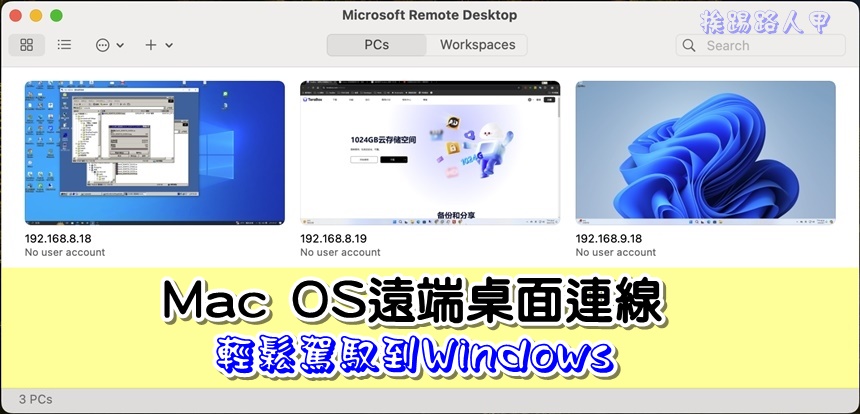行動理財的小幫手-CWMoney 理財筆記
智慧型手機已悄悄進入日常生活之中,因無線網路因素讓手機能隨時取得資訊,所以大部分的人手機是不離身的,也因此智慧型手機的運用更是多元化。個人記帳軟體在我使用PAD時代就已經露出曙光了且萌芽了,到了Android與iOS後便是百家爭鳴,最近iPhone5的話題不斷,也造成我對iOS的理財軟體感到興趣,發現CWMoney 理財記筆記可以橫跨Andriod、iOS兩大平台,相當符合我胃口,所以介紹大家試試。
CWMoney 是一套的理財計帳服務軟體,因為手機不離身,所以最大的特色是隨時可快速記下每筆支出收入,在景氣低迷萬物皆漲,唯獨薪水不漲的環境,更需要隨時隨地記帳,透過簡單的分類與分析,讓你知道錢花到哪裡去,有利於日後的精打細算。

【軟體名稱】: CWMoney 理財筆記
【軟體類別】: 財經
【支援語言】: 中文
【系統需求】: 橫跨Andriod、iOS兩大平台
【iOS版】: http://goo.gl/N5Rpr (付費專業版)
【Android版】: http://goo.gl/iEe5h (免費標準版)
功能特色
*拍照功能:可直接從相本或者手機相機拍照,方便知道自己消費了什麼或者地點。
*計算機:可直接進行簡易四則運算,還有歷史紀錄可供選擇
*語音辨識(專門針對懶得打字的人)
*分類、多帳戶(多幣別)等功能
*另外這個版本還提供了預算功能可在每個月提早輸入自己本月的預算。
*程式提供圓餅圖與條列圖參考。
*設定上也新增GPS功能與快速記帳功能
*並提供Widget、捷徑速記功能
*最特別的是內建了多組樣式可供選擇(包含女性朋友強烈要求粉紅樣式)
*資料庫備份還原功能
*資料庫備份傳送到 Dropbox , Gmail ,Ftp …
開始使用前的預覽功能
CWMoney 理財筆記是一套橫跨iPhone與Android系統上的理財軟體,程式一開始執行時會進入說明的畫面,告訴你可以改變介面樣式,總共有提供8種樣式,讓你可以隨著心情來變換。

接下來是一連串的功能簡介畫面,利用手指左右滑動來觀看,首次使用時建議進入〔設定〕來調整個人化功能。在主畫面上可以很請清楚的看到日、週、月與年統計,點選更可以直接查看明細料。

除了一般的記錄收支外,也可直接從相本或者手機相機拍照,方便知道自己消費了什麼、消費點的地圖資訊。支援多帳戶的管理,轉帳時也可以設定手續費用。

也提供一些實用性的工具,如計算器、圖表、排序、多幣別、錄音、發票與子分類,眾多的功能等著你來體驗,就讓我們來開始體驗與感受吧!

建立與管理帳戶
CWMoney支援多帳戶的管理,這是相當符合現實環境的需求,例如手上的現金、銀行存款、信用卡與iCash卡等不同的帳戶,這樣才能完全表達個人所有的收支統計。所以建立自己的「帳戶」是CWMoney第一步動作。
在CWMoney理財筆記主畫面中(左圖),點選下方的〔帳戶〕出現中間圖的畫面,可以看出預設的帳戶,以現金來說,系統幫你建立台幣、人民與美金,其帳戶與幣別運用可以更充分的表達個人財務的狀況。
預設的帳戶或許不符合你的需求,那你可以「長按住」某個帳戶,就能編輯、刪除、重整與設定初始值,一般帳戶都會有餘額,所以要設定初始金額,例如筆者長按「現金」帳戶後,出現如右圖功能表選單的畫面,請點選「設定初始值」即可來輸入帳戶的初始金錢。

既然可以刪除帳戶當然也可以增加囉!在「帳戶管理」畫面(左圖)下方有個〔新增〕鈕,按下出現如右圖新增帳戶的畫面,例如我輸入郵局帳戶,下方的匯率就是支援多幣別的欄位,你可以輸入匯率的比例,因為郵局的幣別是台幣,所以輸入1:1或是空白即可,最後按下〔OK〕即可增加郵局帳戶。

簡單快速的記錄收支
理財軟體太過複雜反而會造成不便,CWMoney採用相當直覺式的記錄收支方式,手機的機動性是無庸置疑,太過繁瑣的操作會造成記錄的阻力,所以只要能快速地記錄自己的收支,大概都符合行動記帳的需求。
在CWMoney理財筆記主畫面上半畫面,有四個清楚明瞭的大圖示,有新增支出、新增收入、資料管理與統計表表,就以支出來做說明,例如左圖按下「新增支出」大圖示,即可看到中間圖的畫面,有金額、日期分類、子分類、帳號、專案、發票號碼與備註欄位,在金額點選直接點選點擊會帶出計算器,讓除了輸入外亦可計算,是個相當貼心的設計。

CWMoney有內建常用的分類資料,讓每筆記錄都可快速指定分類,每個分類還可以延伸一個子分類,例如筆者選按分類欄位旁邊的小圖示,隨即帶出分類的選單畫面(中間圖),我選擇「休閒娛樂」後又出現子分類的畫面(右圖),我再選擇「休閒玩樂」,接著就會將「休閒娛樂」與「休閒玩樂」帶入分類與子分類的欄位內,操作介面相當人性化。

每一筆支出或收入都要指定帳號,這樣可以清清楚楚的表達各帳戶與收支出的詳細資訊,專案的指定可以輔助分類與子分類的不足,例如你可針對某個旅遊行程做專案的記錄,這樣可以讓你了解此旅遊相關的所有支出明細。

發票號碼與備註大多是輔助的註記說明,不想打文字沒關係,按下〔語音〕也可以讓你你不用輸入,相當適合懶得打字的我,除此之外,還可以讓你定位出目前收支出的位置與從相簿裡帶入圖片。

最方便的莫過於直接透過手機拍照,方便日後查詢時是消費了什麼產品與地點。

統計與查詢
記帳與分類就是為了知道錢花在哪裡,或有沒有花在該花的地方,當然清楚易查看的資訊與統計圖表是不可或缺的。分類在CWMoney中是相當重要的統計基礎,靠著分類與子分類,很容統計出分類的小計。
在主畫面上的四大圖示中有個資料管理,點選進入就是分類的管理,從分類管理畫面上就可以看到每個分類的小計,點選分類即可看到此分類上的明細收支狀況,若是長按分類會帶出功能選單,你可以編輯、刪除、子分類管理與設定預算。

CWMoney的分類或子分類有提供「設定預算」的功能,左圖的藍色的計量條可以很清楚看出此分類的花費是否到達設定的預算。如何設定預算呢?只要長按分類後再選擇「設定預算」,接著設定值即可。

統計報表大概是記帳最終目的,透過報表分析可以讓你知道收支的狀況,在主畫面上可以直接看到自動統計的本日、本週、本月與本年的統計,點選就可以看等詳細的資訊,除了資訊的明細表達外,CWMoney也可以產生統計圖表,有分類-圓餅圖、月-長條圖與日-長條圖統計顯示方式,透過圖表的顯示,讓你看到每個分類項目的支出比例。

長條圖有分月與日的統計顯示方式,圖表下方利用顏色來做區別的,一樣可以點選進入來查看明細資料。

除了分類統計外,帳戶的管理畫面上也很容易看到每個帳戶的餘額,點選帳戶又可以看到此帳戶的明細收支狀況。

帳戶與帳戶之間也提供轉帳的功能,甚至也可以設定手續費,轉帳完後也會自動處理手續費哦!

系統設定
CWMoney理財筆記提供的設定不算少,還好都是中文顯示,應該不會太難看懂,有幾個功能設定相當值得我青睞的,比如說主介面樣式、記帳時記錄GPS地點、啟動時密碼保護等,每個人的喜好不同,記得要來這裡調整一下哦!

例如在預設值的狀態下,轉帳手續會是不顯示的,你必須到系統設定內將「轉帳明細不列於明細」關閉,這樣才會在明細資料上看得到。

免費獲得iOS版的CWMoney 理財筆記專業版
(活動結束)
CWMoney理財筆記是一套相當不錯的行動理財軟體,橫跨Android、iPhone兩大系統,擁有全中文的介面、方便簡單的記帳功能,挨踢路人甲特別推薦大家來使用,也希望各位網友能提供使用心得,給予設計者改進與鼓勵。